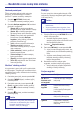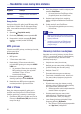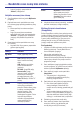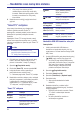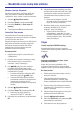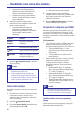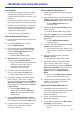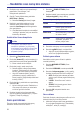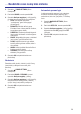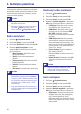User manual
Narðymo istorijos iðtrynimas
Internetinë filmø nuoma
Skype
Iðtrinkite narðymo istorijà, norëdami, kad ið jûsø
namø kino sistemos bûtø iðtrinti slaptaþodþiai,
“sausainëliai” (angl. cookies) ir narðymo duomenys.
Spauskite .
Pasirinkite , tuomet spauskite .
Pasirinkite
.
Tuomet spauskite , kad patvirtintumëte.
Nuomokitës filmus ið internetiniø parduotuviø,
naudodamiesi savo namø kino sistema. Jûs galësite
juos þiûrëti ið karto arba vëliau.
Daugelis internetiniø parduotuviø siûlo didþiulá filmø
pasirinkimà, skirtingomis kainomis, sàlygomis ir
skirtingiems nuomos periodams. Kai kuriose
parduotuvëse prieð nuomojantis filmus Jûs
privalësite susikurti savo paskyrà.
USB atminties árenginio, kuriame bûtø bent
4 GB atminties.
Prijunkite savo namø kino sistemà prie namø
tinklo (skaitykite skyriø “Kompiuteriai ir
Internetas”, esantá 13 puslapyje).
Prie lizdo namø kino sistemoje
prijunkite tuðèià USB atminties árenginá.
Laikykitës ekrane pasirodysianèiø instrukcijø ir
suformatuokite ðá árenginá.
Po atlikto formatavimo neiðtraukite USB
atminties árenginio ið lizdo.
Suformatuotas USB árenginys nebebus
suderinamas naudojimui su kompiuteriais
ir kameromis, nebent jis vël bûtø
performatuotas naudojant Linux operacinæ
sistemà.
Spauskite .
Pasirinkite , tuomet spauskite .
Rodomos jûsø ðalyje veikianèios
internetinës “Smart TV” paslaugos.
Pasirinkite filmø parduotuvæ, tuomet spauskite
.
Laikykitës ekrane pasirodysianèiø instrukcijø,
norëdami iðsinuomoti arba þiûrëti filmà. Jeigu
reikalaujama, áveskite reikiamus duomenis ir
uþsiregistruokite arba prisijunkite prie savo
paskyros.
Filmas yra atsiunèiamas á jûsø SD
atminties kortelæ. Filmà galësite perþiûrëti
tik per savo namø kino sistemà.
Norëdami valdyti grojimà, spauskite grojimo
mygtukus (skaitykite skyriø “Grojimo
mygtukai”, esantá 16 puslapyje).
Jeigu tam tikras video failas yra
nepaleidþiamas, patikrinkite, ar to failo
formatas suderinamas su Jûsø namø kino
sistema (skaitykite skyriø “Failø formatai”,
esantá 35 puslapyje).
Naudodamiesi Skype programa Jûs galësite
internetu atlikti vaizdo ar áprastus skambuèius savo
draugams.
Skype nëra jûsø telefono pakaitalas ir ðios
programos negalima naudoti, norint skambinti
pagalbos numeriu ávykus nelaimingam atsitikimui.
Didelës spartos interneto prieigos prie Jûsø
namø kino sistemos.
Skype skambuèiams skirtos kameros
(komplekte nepateikta): norëdami ásigyti
kamerà, apsilankykite www.freetalk.me/philips.
Prijunkite namø kino sistemà prie interneto
(skaitykite skyriø “Kompiuteriai ir internetas”,
esantá 13 puslapyje).
Prijunkite Skype kamerà prie savo namø kino
sistemos ðone esanèio USB lizdo.
Spauskite .
Pasirinkite , tada paspauskite ir
patvirtinkite savo pasirinkimà.
Prisijunkite prie savo Skype paskyros.
1. (Pagrindinis meniu)
2. [Setup] OK
3. [Network ] > [Clear Smart TV
memory]
4. OK
1.
2. (USB)
(USB)
3. (Pagrindinis meniu)
4. [Smart TV] OK
5.
OK
6.
7.
Funkcija negalima HTB7250D modelyje
Negalimas skambinimas per Skype, ávykus
nelaimingam atsitikimui.
1.
2.
3. (Pagrindinis meniu)
4. [Video call] OK
5.
Ko Jums prireiks:
Ko Jums prireiks:
H
H
H
H
H
H
9
9
25
... Naudokitës savo namø kino sistema